在日常生活中,手机已经成为我们生活不可或缺的一部分,而QQ通讯录作为我们手机上重要的联系人备份工具,更是我们重要的数据之一。很多人在使用手机QQ时,对于如何导出通讯录或备份QQ通讯录并不是很清楚。今天我们就来探讨一下手机QQ如何导出通讯录以及QQ通讯录怎么备份的方法。通过简单的操作,我们可以轻松地将通讯录备份到电脑或其他设备中,确保重要联系人信息不会丢失。让我们一起来了解一下吧!
QQ通讯录怎么备份
方法如下:
1.首先,我们点击打开手机版QQ软件,点击登录个人QQ账号及密码。
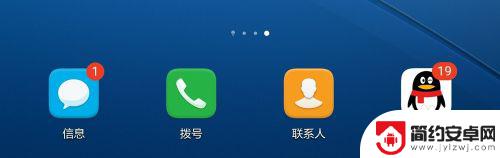
2.进入到QQ消息界面后,轻点左上角的个人头像。
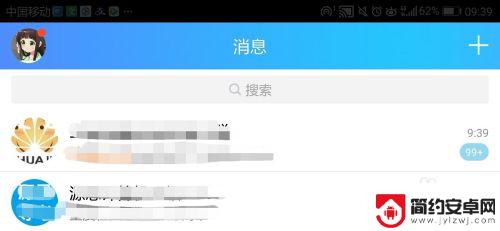 2此文章非法爬取自百度经验
2此文章非法爬取自百度经验3.然后在QQ的个人页面,我们点击左下角的“设置”选项。
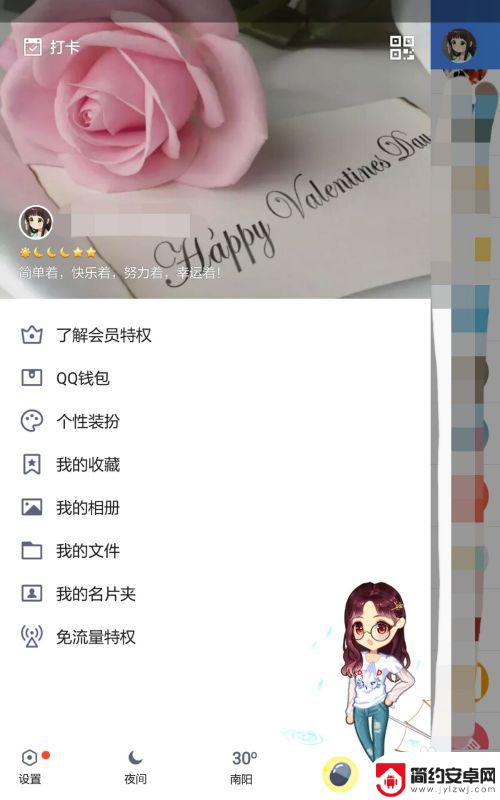
4.进入到“设置”界面后,在下方选项中找到并点击“联系人,隐私”。
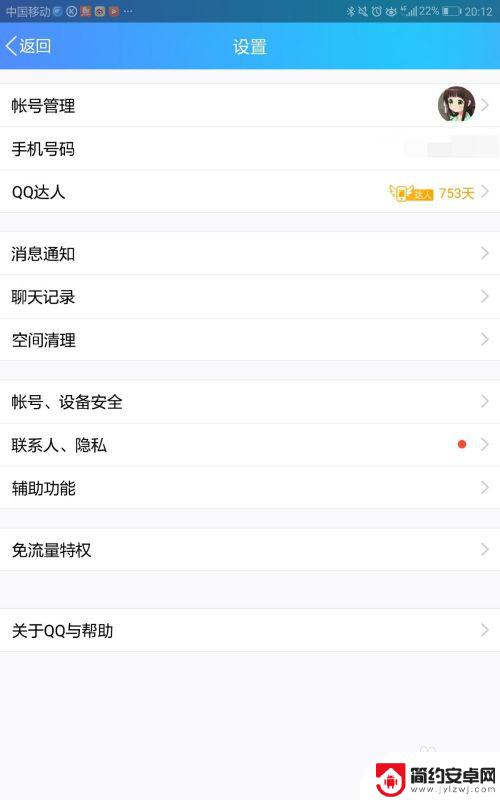
5.在“联系人,隐私”页面中,我们点击最上方的“手机通讯录”。
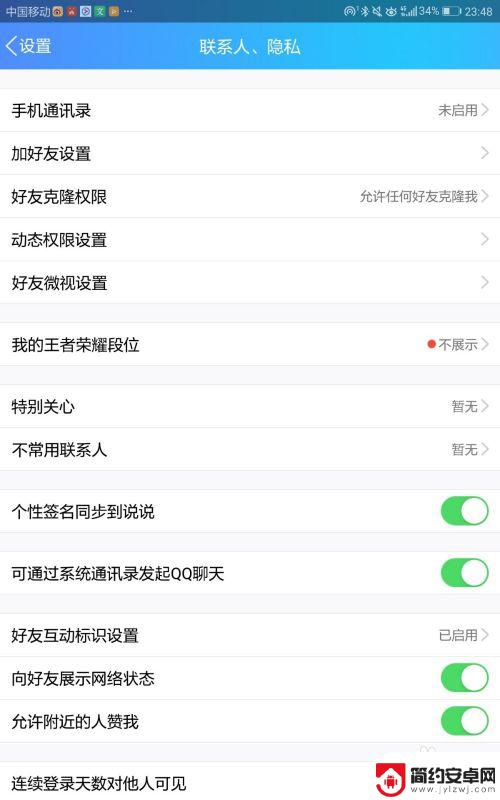
6.进入“启用通讯录”页面,点击下方框中的“启用”。
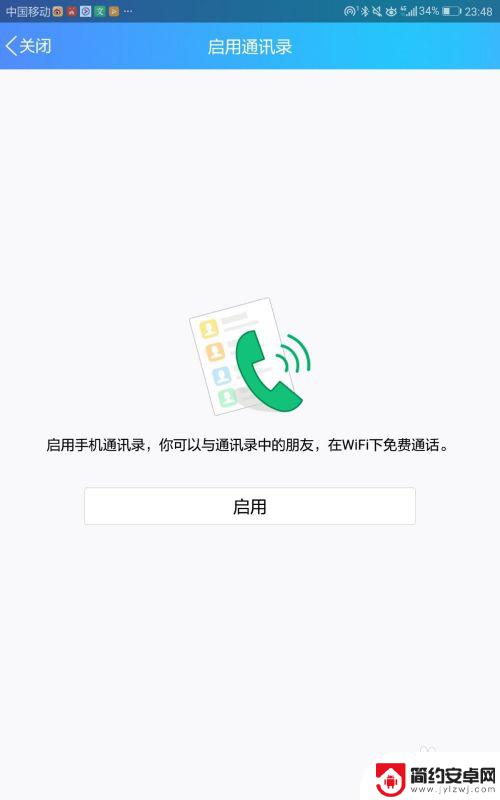
7.最后,在“手机通讯录”页面。点击下方的“查看手机通讯录”,即可看到已经备份好的通讯录了。
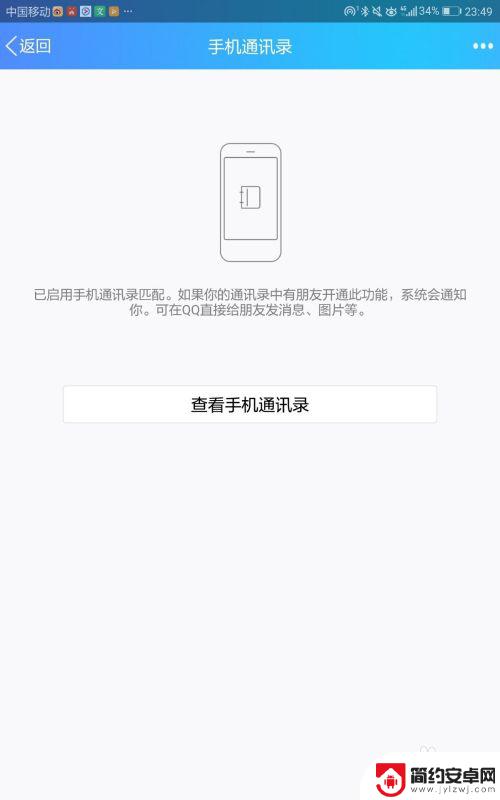
以上就是关于手机qq如何导出通讯录的全部内容,有出现相同情况的用户就可以按照小编的方法了来解决了。










